VirtualBoxに入れたCentOS7のネットワークを設定する
どういう目的でネットワーク設定をしなくてはならないのかが不明なままですが、
言われるがままにネットワーク設定をしますよ。
本日の教科書は次の2ブログです。
MacでVirtualBoxにCentOS7をインストールしてSSH接続をするまでの方法 - TASK NOTES
VirtualBoxにCentOS7をインストールしてみる - yk5656 diary
- NetworkManagerを起動
ルートユーザーであることを確認して、nmtuiコマンドを打ちます。
すると「NetworkManager TUI」という青い画面に切り替わります。
ちなみに、"nmtui"は、1.5. テキスト形式のユーザーインターフェイス (nmtui) を使ったネットワーク設定
によると"NetworkManager Text User Interface"の略のようです。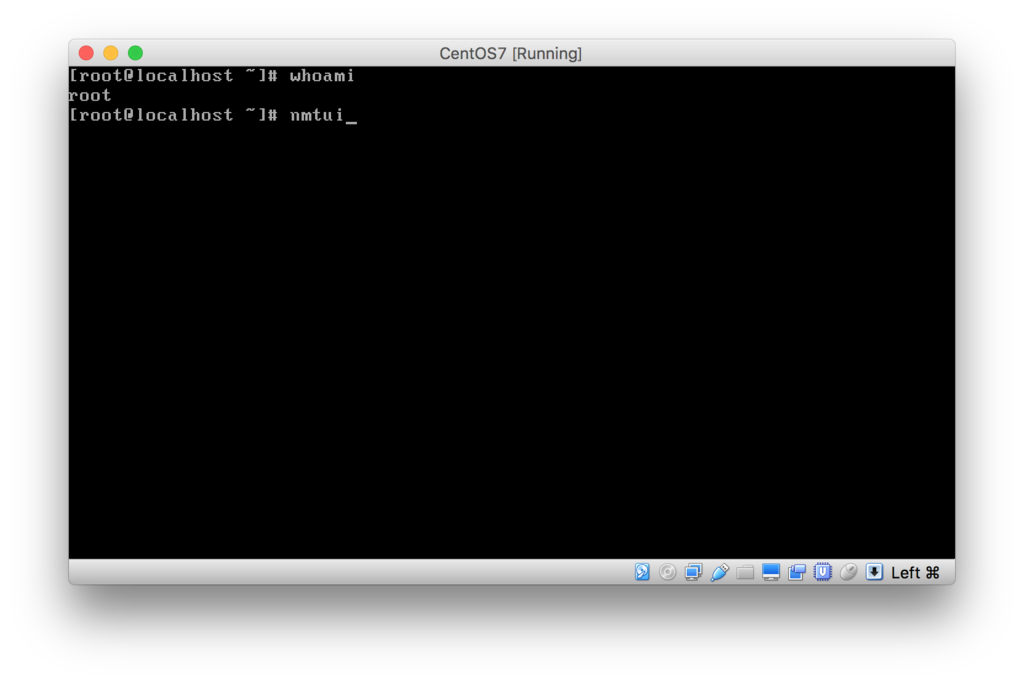

- enp0s3(eth0)の設定を編集
NetworkMangerのメニュー画面が表示されたので、
「Edit a connection」(接続の編集)をカーソルで選んで「enter」キーを押下。
「enp0s3」とか「enp0s8」って何?
ちょっくらググってみました。
CentOS5.xや6.xではNICデバイス名はethXという名称が使われるのが一般的でしたが、udevのバージョン197より予測可能なネットワークインタフェース名に設定されるようになり、enoXやenpXが使われるようになりました。デバイス名は接頭語ならびにデバイス種別によって決まります。
CentOS7におけるNIC命名ルール - 雑木林えーっと、eth0やeth1がenp~~と名乗るようになったのか。
"en"がEthernetの略。"pX"がPCIデバイスX番バスを意味して、"sX"がslotX番。
では、「enp0s3」を選んで「enter」キーを押下。
IPv4は自動でいいけど、IPv6は使わないので(今まで使ったことない。いつ使うんだろう?)「Ignore」に変えます。
って、どーやって変えるの?
上下左右のテンキーで上の画面のようにIPv6まで行き着けたものの、立ち往生…
しかし、ここで「enter」を押下してやると、
良かったー!Ignoreを選べる〜!
あと、「Automatically connect」にチェックを入れて有効にします。
これにチェックを入れておくと、OS起動時にNICが有効になるそうです。
チェックの入/切はスペースキーでできます。
カーソルを「OK」まで持っていって、「enter」キー押下。 - enp0s8(eth1)の接続を編集
続いて、「enp0s8」を選んで「enter」キーを押下。
こっちはホストオンリーアダプターに設定したアダプターなので、固定IPにする必要がありますよ、と。
IPv4を固定にします。
「IPv4 CONFIGURATION」を<Manual>に変えます。

<Show>で「enter」キーを押下。 こんな風にIPv4の詳細な設定項目が表示されるので、「Addresses」の<Add...>にカーソルを持っていって「enter」キーを押下すると、IPアドレスを入力できます。
こんな風にIPv4の詳細な設定項目が表示されるので、「Addresses」の<Add...>にカーソルを持っていって「enter」キーを押下すると、IPアドレスを入力できます。
過去記事で確認したホストオンリーアダプターのIPv4が次のように192.168.56.1(マスク255.255.255.0)なっていたので、

ここで設定するIPアドレスは"192.168.56.任意値"にします。
"/24"は、ネットマスクの255.255.255.0を2進数で表現すると"11111111.11111111.11111111.00000000"と先頭から1が24個続くから、ネットマスクは先頭から24桁だよー、という意味で付けます。
「Addresses」の入力が終わったら<Hide>で「enter」キーを押下。
後はehp0s3と同様に「IPv6 COMFIGURATION」を<Ignore>に、「Automatically connect」にチェックを入れて<OK>で「enter」キーを押下。 - NetworkManagerを再起動
 <Back>で「enter」キーを押下。
<Back>で「enter」キーを押下。
「Quit」で「enter」キーを押下。# systemctl restart NetworkManager
でNetworkManagerを再起動し、設定を反映させます。
これでローカル端末(私の場合はMacBookですね)からSSHで入れるらしい。
(macのターミナルの出し方は次の記事を参照。)
-
ローカル端末からVirtualBox上のCentOSにSSH接続で入ってみる
"ssh"というコマンドで入ります。$ ssh ユーザー名@ホストオンリーアダプターに割り当てたIPアドレス
$ ssh root@192.168.56.11
The authenticity of host '192.168.56.11 (192.168.56.11)' can't be established.
ECDSA key fingerprint is SHA256:W/nocg3eA4NrO7VAj/WSwui58hXFlgWDTMGlugfFMTg.
Are you sure you want to continue connecting (yes/no)? yes
Warning: Permanently added '192.168.56.11' (ECDSA) to the list of known hosts.
root@192.168.56.11's password:
Last login: Sun Aug 13 01:47:31 2017
[root@localhost ~]#